由于苹果和谷歌之间存在差异,两家公司的产品很难相互兼容。例如,在操作系统( iOS和Android )之间传输数据和文件并不容易。这些电话设备的使用增加导致了对两种消费产品之间兼容性的需求。
因此,研究人员提出了不同的方法,用户可以使用这些方法在 iPhone 和智能手机之间重新定位照片、音乐和视频。因此,本文将介绍将照片从 iPhone 传输到Android不同方法,供您参考。
第 1 部分 - 如何一键将照片从 iPhone 传输到Android
第 2 部分 - 如何通过 Dropbox 将图片从 iPhone 传输到Android
第 3 部分 - 如何通过蓝牙将照片从 iPhone 传输到Android
第 4 部分 - 如何通过 Wi-Fi 将照片从 Apple 传输到Android
第 5 部分 - 如何通过拖放将图片从 iPhone 发送到Android
执行此复制的第一种方法是使用Coolmuster Mobile Transfer软件。它是最好、最有效的程序之一,允许两个电话用户共享数据和其他文件,例如消息、快照、视频、文档、应用程序、短信和联系人等。这个应用程序最好的一点是可以有选择地进行移动。
以下是使用Coolmuster Mobile Transfer软件时需要遵守的准则:
步骤 1. 让程序识别您的 iPhone 和Android设备。
通过下载并安装启动计算机中的助手软件。确保重定位程序已识别Android手机和iPhone。如果您想知道手机是否已连接到计算机,您应该检查计算机上的主接口。
需要注意的是, Android设备可以使用 USB 线或 Wi-Fi 连接,并且需要在计算机上安装最新版本的 iTunes 才能成功连接。

使用 USB 线将Android手机连接至电脑:
-> 当通过电缆连接时,数据库将自动开始为设备安装驱动程序。如果Android设备未启用 USB 调试,请允许使用屏幕上出现的提示。请注意,不同版本有不同的说明。
如果您的操作系统为4.2或更高版本,则必须按“确定”才能允许计算机访问手机中的所有文件。或者,您可以手动授权。

-> 为了完成连接, Android版本的Coolmuster Android Assistant将自动安装在目标手机中。
在某些设备中,屏幕上会出现提示。在这种情况下,用户应该通过单击“确认”按钮来授权已列出的所有权限。
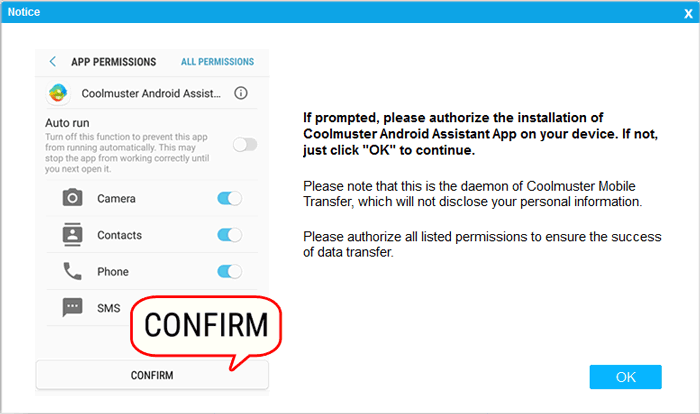
-> 如果您没有收到通知,您只需点击“确定”按钮并继续执行该过程。应显示“已连接”通知,表明该程序已与接收器良好链接。
通过 Wi-Fi 将Android连接到电脑:
当Android设备无法通过 USB 识别时,使用Wi-Fi 连接选项。为了使其正常工作,计算机和接收设备必须连接到同一网络。
-> 选择“无法识别设备”选项。在出现的弹出窗口中,单击“通过 Wi-Fi 连接选项”。
-> 下一步涉及下载并安装Android版本的Coolmuster Android Assistant 。
-> 当您在计算机上运行该应用程序时,在手机上启动该应用程序。有时,程序会在计算机上提示请求访问。
如果是这样,请使用智能手机扫描程序上的二维码,以确保软件已检测到该小工具。如果整个过程成功,您将在智能手机上自动收到通知。

使用 USB 线将 iPhone 连接到电脑:
-> 首先,在您的个人电脑或Mac上安装最新的 iTunes 版本。
-> 在机器中安装coolmuster传输助手,并使用电缆将其连接到iDevice。
-> 解锁小工具并点击“信任”选项,授予计算机访问 iDevice 中所有文件和数据的权限。

步骤 2. 选择要从 iPhone 传输到Android照片。
-> 既然源设备和目标设备已连接,请确保它们位于正确的位置。
-> 在出现的界面上,选择您要共享的文件。要将图片从 iPhone 传输到Android ,只需选择“照片”。

步骤 3. 开始一键将图片从 iPhone 传输到Android 。
-> 选择“开始复制”选项开始复制。如果目标设备中没有足够的空间,您可以在复制之前清除数据。程序立即完成;该程序会通知您。
-> 确保在切换过程完成之前连接不会中断。

不能错过:
前 9 个 iPhone 到Android传输软件:将文件从 iPhone 传输到Android
将照片和其他文件从 iPhone 复制到Android另一种快速方法是使用Dropbox 。以下是使用此技术时需要制定的步骤:
-> 创建 Dropbox 帐户。
-> 选择您要共享的图片,然后将它们作为文件夹移动到帐户中。
-> 使用Android设备打开 Dropbox 帐户并找到共享文件夹。
-> 打开它并将图像下载到平板电脑。
当使用此方法将图片从打开的位置复制到另一个位置时,您需要注意文件的安全性,因为您会将它们上传到云端。

人们还读到:
不幸的是,没有任何方法可以用于将快照和其他文件从 iPhone 传输到Android ,反之亦然。 Apple 不允许与非 Apple 设备之间传输内容。由于蓝牙不是一种选择,因此建议那些想要将内容从一部手机传输到另一部手机的人使用拖放方法、Google plus 应用程序或Coolmuster Mobile Transfer软件。

提示:
从 iPhone 换到索尼?单击此处了解如何进行iPhone 到 Sony Transfer 。
在 iPhone 上执行iOS更新后丢失了所有照片?您现在可以通过这些方式修复它。
Google plus 还可用于将快照发送到智能手机的存储空间。
-> 将两台设备连接至 WiFi。
-> 在您的 iPhone 上下载并安装 Google Plus 应用程序。
-> 打开并注册 Google 帐户。
-> 打开自动备份拍摄并等待几分钟。
-> 在Android手机上,使用相同的凭据登录帐户。
-> 转到照片部分并找到您要传输的所有图像。这是将视频和图片存储在一个地方的最佳方法之一。
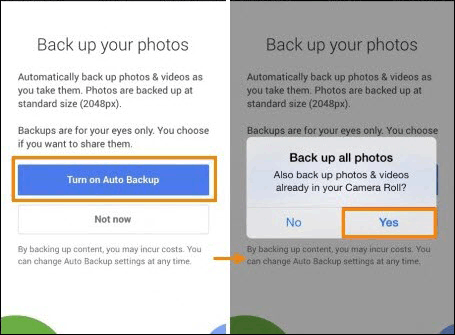
除了无线方法之外,还有将文件夹从 iDevice 保存到智能手机的手动技术。拖放是最简单的方法之一。用户所要做的就是将图像从 iPod 的图像文件夹拖放到Android的图像文件夹中。为了使该过程成功,您需要一台个人计算机和两根 USB 电缆将它们连接到机器。在那之后,
-> 打开 PC 上的“我的电脑”图标,然后在便携式设备选项中找到新驱动器。
-> 在新窗口中,在另一个不同的窗口中打开iDevice 的存储和Android存储。
-> 从iOS中打开名为“DCIM”的文件夹或其他存储图像的图片文件夹。
-> 选择要突出显示的图像并将其拖到智能手机的图像文件夹中。
-> 如果您想确保此过程不会挂起,您应该首先将照片复制并粘贴到 PC 上的临时文件夹,然后再粘贴到手机上。

底线
如今,通讯产品制造商为手机配备了优质摄像头,使用户可以通过照片和视频捕捉生活瞬间。有时您可能需要与家人和朋友分享这些照片。其他时候,人们可能会从源切换到手机,并且他们必须将以前的文件移动到新设备。相当长一段时间以来,将文件和文件夹从一个操作系统共享到另一个操作系统一直是一项繁忙的任务。
但得益于数字成像和移动连接,尤其是Coolmuster Mobile Transfer , Android手机和 iPhone 用户现在可以轻松地将图像从一台设备移动到另一台设备。他们可以比较上述方法,并选择一种最方便、最适合他们的方法,并且可以确保他们共享的文件的最大安全性。尝试一下吧。
相关文章:
如何轻松撤消 iPhone 14/13/12/11/X/8 上的更新
如何在没有 iTunes 的情况下将照片从 iPhone 传输到电脑?
如何在没有 iTunes 的情况下将数据从 iPhone 传输到 PC [9 种方法]